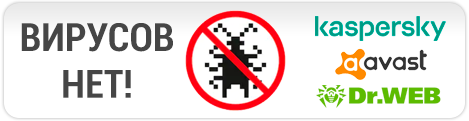Правильно настроенная мышка – это одна из главных составляющих успеха при игре в Counter-Strike. Прежде всего, речь идет об отключении акселерации мышки и выборе комфортной резкости. Все это в совокупности поможет вам сделать вашу игру более эффектной, яркой и насыщенной точными выстрелами в голову. Так давайте же приступим непосредственно к делу.
Как отключить акселерацию
В первую очередь необходимо выключить акселерацию мыши. Под акселерацией понимают взаимозависимость перемещения курсора мыши и скорости физического перемещения мыши вашей рукой. Иными словами, курсор в игре двигается с такой скоростью, с какой вы двигаете мышью по коврику. Функция эта может быть весьма полезной, но только не при игре в CS 1.6, так что ее необходимо обязательно отключить.
Естественно, после отключения акселерации первое время вам будет очень непривычно играть, но привычка – это дело времени. А если учесть, что такой шаг поможет вам существенно повысить свой скилл, то жертва в виде первичных неудобств становится вполне оправданной.Работайте с выключенной акселерацией не только во время игры, но и при обычном использовании компьютера. Так процесс адаптации пройдет максимально быстро и безболезненно.
Итак, приступаем к отключению системной функции акселерации. Заходим в Панель управления, открываем раздел с настройками мыши, и в параметрах указателя выключаем повышенную точность установки курсора. После этого закрывайте окошко и подтверждайте изменения. Все, системно вы эту функцию выключили, так что остается сделать это в игре. Для выключения функции акселерации в КС заходить в игру не обязательно. Изменения мы будем также проводить системно. Для этого необходимо нажать ПКМ на ярлыке игры и открыть его «Свойства». Строку под названием «Объект» дополните следующим:-nofocemparms -noforcemaccel -noforcemspd -32bpp.
Важно: Запись необходимо добавить, а не заменить ею путь к ярлыку запуска игры. То есть ничего не удаляем, а просто продлеваете уже существующую в поле «Объект» запись.
Настройка резкости
Как и в случае с акселерацией, резкость мышки сперва нужно настроить в операционной системе. Для этого зайдите в «Панель управления» - «Мышь» - откройте вкладку «Параметры указателя», после чего поставьте такое значение, при котором вам удобно пользоваться компьютером в обычном режиме. Первичная настройка проводится в операционной системе по той причине, что она будет влиять на скорость передвижения мышки в игре. Причем каких-то секретных значений ползунка здесь нет. Кому-то удобнее работать с максимальным его значением, кому-то – когда ползунок стоит в центре. В общем, найдите оптимальное значение для себя лично, прежде чем залезать в конфиг.
Последний этап настройки мыши в CS 1.6 – это редактирование файла с конфигурациями. Для этого откройте папку с игрой, нажмите ПКМ на файл config.cfg, и установите для некоторых параметров новые значения: m_filter 0 (благодаря такому значению команды в игре будет отключено сглаживание мыши, которое, хоть и обеспечивает плавность движений, но пагубно сказывается на меткости выстрелов); m_pitch 0,022 (отвечает за степень чувствительности мышки в вертикальной оси. По умолчанию значение этого параметра составляет 0,022, так что оставляем как есть. Если же он был изменен, то возвращаем его в изначальное значение); m_yaw 0,045 (отвечает за степень чувствительности мышки в горизонтальной оси.
Здесь изначальное значение слишком маленькое, поэтому его рекомендуется увеличить примерно в два раза. Это поможет более ровно держать прицел, как во время стрельбы, так и во время прицеливания. Как результат, больше хэдшотов и фрагов в целом); sensitivity 1,0 (это непосредственно чувствительность мыши. Выставлять ее нужно, отталкиваясь от выставленной чувствительности в самом Windows. Главное, чтобы при малейших перемещениях девайса курсор в игре не прыгал на пол-экрана, и наоборот); zoom_sensitivity_ratio 0,48 (отвечает за чувствительность мышки во время прицеливания через оптический прицел. Лучше установить его значение на отметке в два раза меньше, чем чувствительность в обычном режиме).
Как правильно настроить чувствительность (сенсу) мыши в CS 1.6 на видео
Если повторить все вышеописанное, то уже совсем скоро начинаешь замечать, насколько лучше ты стал стрелять. Улучшение наступит сразу после того, как привыкнешь к отключенной акселерации. В среднем полное привыкание наступает уже через 1-2 месяца.
Не следует устанавливать драйвера для мышки, предоставленные производителем. Дело в том, что они вносят свои коррективы в чувствительность мышки и усложняют процесс ее настройки для игры в CS. После настройки обязательно сохраните ваш конфиг на флешку, либо выпишите все команды в обычный блокнот. После приступим к настройке звука.